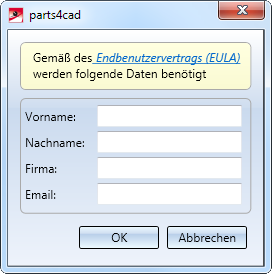Cadenas PARTSolutions und BIMcatalogs.net
Unter Konstruktion > Teil einfügen> Expl... gibt es zwei Möglichkeiten, ein Cadenas PARTSolutions-Teil in HiCAD einzufügen:
-
 Hauptteil einfügen, PARTSolutions (Cadenas Programm)
Hauptteil einfügen, PARTSolutions (Cadenas Programm) -
 Hauptteil online über parts4cad einfügen (Cadenas)
Hauptteil online über parts4cad einfügen (Cadenas)
Auf den Produktkatalog BIM catalogs.net von Cadenas können Sie über (ebenfalls unter Konstruktion > Teil einfügen > Expl... >)
zugreifen.
Zusätzlich dazu können Sie im Internet über das HiCAD PARTCommunity CAD Data Portal von CADENAS Bauteile auch direkt im HiCAD-Format herunterladen:
- Externer Link: Das Online-Portal von CADENAS.
Hauptteil einfügen, PARTSolutions (Cadenas Programm)
Konstruktion > Teil einfügen > Expl... > PARTsolutions 
Wenn Sie die Software CADENAS PARTSolutions nutzen, können Sie beim Einfügen eines Normteils (Konstruktion > Teil einfügen> Expl...) auch die Schnittstelle PARTSolutions auswählen. Spezifizieren Sie danach im automatisch geöffnetem Partsolutions Programm das Normteil aus, das an HiCAD übergeben werden soll.
Vor dem Einfügen des Teils erscheint in HiCAD ein Dialogfenster.
Unter Catalogue können Sie hier eine vordefinierte Zuordnungstabelle auswählen. Darunter können Sie unter Attribute Mapping die Cadenas-Attribute der linken Spalten, in der rechten entsprechenden HiCAD-Attributen zuordnen, worauf sie beim Einbau des Teils wie eingestellt "übersetzt" werden.
Ist bei Feature der Haken gesetzt, wird das Teil beim Einbau neu berechnet, wird der Haken entfernt, wird das importierte Teil ohne Feature-Neuberechnung in die Zeichnung eingesetzt.
Über Save as wird das vorgenommene Attribut-Mapping als Zuordnungstabelle (XML-Datei) gespeichert. Beim nächsten Verwenden des PARTSolutions-Import taucht diese dann als Option unter Catalogue mit auf.
Klicken Sie zum Einbau des Teils auf OK.
![]() Hinweise:
Hinweise:
- Beachten Sie beim Einbau, dass Teile aus PARTSolutions im Gegensatz zu HiCAD-Teilen nicht in Richtung der Z-Achse, sondern in Richtung der X-Achse des aktiven Koordinatensystems eingebaut werden.
-
Beim Einfügen von Teilen aus den CADENAS PartSolutions-Katalogen in HiCAD, werden die CADENAS-Attribute "Part No". und die Benennung automatisch den HiCAD-Teileattributen $BB (Sachnummer) und $01 (Benennung 1) zugeordnet. Diese Zuordnung lässt sich in der Datei STD.XML im HiCAD Verzeichnis SYS\CADENAS ändern.
 Beispiel: Attributzuordnung
Beispiel: Attributzuordnung
<?xml version="1.0"?>
<AttribMap>
<Entry H="$01" C="NB"/>
<Entry H="" C="NN"/>
<Entry H="" C="LINA"/>
<Entry H="$BB" C="ARTNR"/>
</AttribMap>
In diesem Beispiel wird das CADENAS-Attribut NB dem HiCAD Attribut $01 (Benennung1) und das CADENAS-Attribut ARTNR dem HiCAD-Attribut $BB (Sachnummer) zugeordnet.
- Welche Version von PARTSolutions beim Import verwendet werden soll (aktuell ist seit der HiCAD-Version 1601 die PARTSolutions Version 9), kann im Konfigurationsmanagement eingestellt werden. Gehen Sie sicher, dass diese auf die Nachkommastellen korrekt ist.
Hierfür müssen Sie das Programm ISDConfigEditor.exe aus dem Verzeichnis /Hicad/exe/ Ihrer HiCAD-Installation starten. Öffnen Sie links den Pfad HiCAD > Aktive Konfiguration > Schnittstellen > CADENAS > PARTdataManager und ändern Sie rechts im Fenster den Wert entsprechend zu Ihrer PARTSolutions Versionsnummer, siehe Screenshot: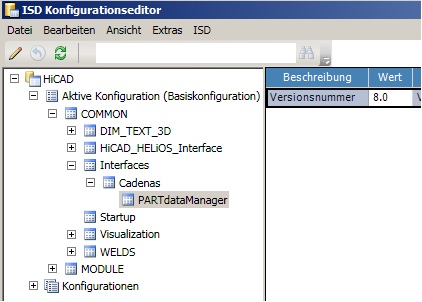
Hauptteil online über parts4cad einfügen (Cadenas)
Konstruktion > Teil einfügen> Expl... > parts4cad 
Mit dem Parts4cad -Fenster besteht die Möglichkeit, direkt aus HiCAD heraus auf die Online-Normteilbibliothek von Cadenas zuzugreifen.
Beim Erstaufruf wird möglicherweise zunächst ein Dialog zur Aufnahme der Kundendaten aufgerufen, die gemäß des Endbenutzervertrags (EULA) benötigt werden. Geben Sie hier bitte Namen, Firma und Email-Adresse an.
Danach öffnet Sich ein Auswahlfenster, das analog zum HICAD-Katalog funktioniert.
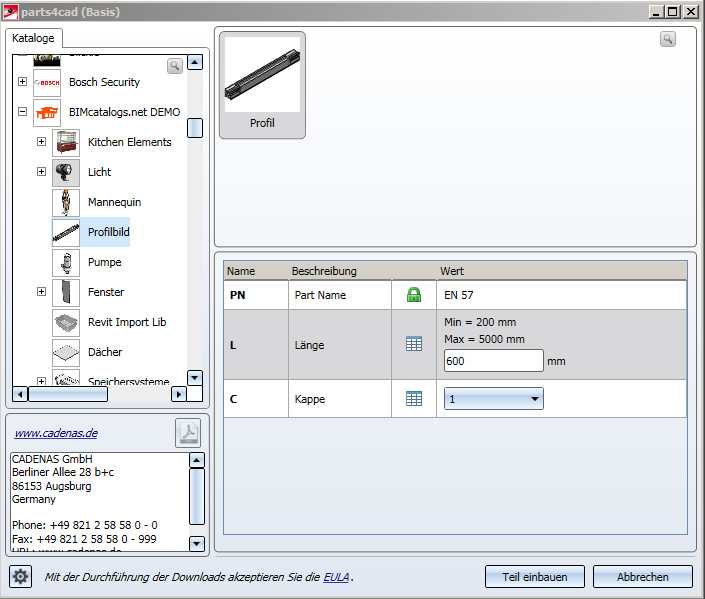
In der Registerkarte Kataloge oben links sehen Sie eine Baumstruktur-Übersicht aller Hersteller, deren Normteile zur Verfügung stehen, und in den Ebenen unterhalb der entsprechenden Hersteller die jeweiligen Teile-Arten und falls vorhanden auch Serien-Bezeichnungen.
Unten links werden Informationen zum Hersteller eingeblendet, falls vorhanden lässt sich an dieser Stelle auch ein jeweiliges Pdf zu diesen aufrufen.
Im Fensterbreich oben rechts finden Sie ggf. eine weitere Auswahl zum Teil und in der Mitte darunter können Sie weitere Optionen auswählen und Werte definieren. Dabei wird das Teil im Dialog mit Cadenas neu berechnet, d.h. nach manuellem Ändern eines Werts ändern sich evtl. weitere zu diesem automatisch, hat die Änderung weitere Auswirkungen auf die Konfiguration (etwa Abmessungen) des Teils.
Klicken Sie nach Betätigen von Teil einbauen erst auf den Passpunkt des Teils, dann den in der Konstruktion, woraufhin das Teil eingefügt wird.
![]() Hinweise:
Hinweise:
-
Der zuletzt aufgerufene Katalog-Pfad wird beim nächsten Aufruf der Funktion wieder geöffnet.
- Der Katalog wird im Hintergrund in Ihr lokales System geladen. Dabei stellt HiCAD sicher, dass dieser dem aktuellen Online-Angebot entspricht. D.h. bei Aufruf der Funktion wird ein ggf. abweichender Online-Strand lokal entsprechend aktualisiert. Eine manuelle Aktualisierung ist nicht notwendig. Sollte es dabei zu Problemen kommen, kann unten links im Fenster über
 Erweiterte Einstellungen die Option Zwischenspeicherung verwenden deaktiviert werden, woraufhin der Online-Katalog ohne lokales Zwischenspeichern abgebildet wird. Ist diese Option deaktiviert, kann der zuletzt aufgerufene Katalog-Pfad nicht gespeichert werden.
Erweiterte Einstellungen die Option Zwischenspeicherung verwenden deaktiviert werden, woraufhin der Online-Katalog ohne lokales Zwischenspeichern abgebildet wird. Ist diese Option deaktiviert, kann der zuletzt aufgerufene Katalog-Pfad nicht gespeichert werden.
- Voraussetzung für das Arbeiten mit dem Parts4cad-Fenster ist eine funktionierende Internetverbindung.
- Sie haben über HiCAD kostenfreien Basiszugriff auf 500 Herstellerkataloge. Der Zugriff auf den erweiterten Katalogumfang (DIN/ISO/EN… Normen + alle 800 Herstellerkataloge) ist kostenpflichtig.
BIMcatalogs
Konstruktion > Teil einfügen > Expl... > BIMcatalogs 
Natürlich unter der Voraussetzung einer Internetverbindung können Sie über diese Funktion direkt auf den Produktkatalog BIM catalogs.net von CADENASPartsolutions zugreifen.
Auch hier wird beim Erstaufruf möglicherweise zunächst ein Dialog zur Aufnahme der Kundendaten aufgerufen, die gemäß des Endbenutzervertrags (EULA) benötigt werden. Geben Sie hier bitte Namen, Firma und Email-Adresse an.
Danach öffnet Sich ein Auswahlfenster, das analog zum HICAD-Katalog (oder Hauptteil online über parts4cad einfügen) funktioniert.
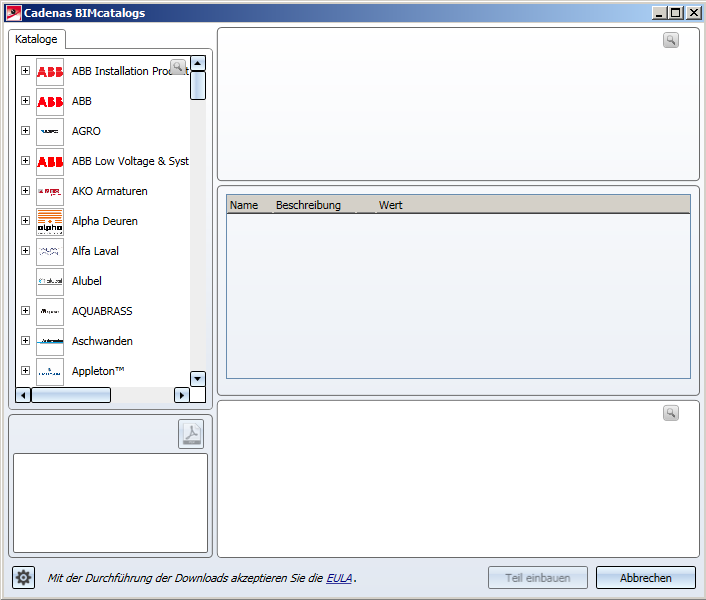
In der Registerkarte Kataloge oben links sehen Sie eine Baumstruktur-Übersicht aller Hersteller, deren Normteile zur Verfügung stehen, und in den Ebenen unterhalb der entsprechenden Hersteller die jeweiligen Teile-Arten und falls vorhanden auch Serien-Bezeichnungen.
Unten links werden Informationen zum Hersteller eingeblendet, falls vorhanden lässt sich an dieser Stelle auch ein jeweiliges Pdf zu diesen aufrufen.
Im Fensterbreich oben rechts finden Sie ggf. eine weitere Auswahl zum Teil und in der Mitte darunter können Sie weitere Optionen auswählen und Werte definieren. Dabei wird das Teil im Dialog mit Cadenas neu berechnet, d.h. nach manuellem Ändern eines Werts ändern sich evtl. weitere zu diesem automatisch, hat die Änderung weitere Auswirkungen auf die Konfiguration (etwa Abmessungen) des Teils.
Klicken auf Teil einbauen und bestimmen Sie dann einen Passpunkt auf dem Teil und dann die Lage dieses Punktes in der Konstruktion.
![]() Hinweise:
Hinweise:
-
Der zuletzt aufgerufene Katalog-Pfad wird beim nächsten Aufruf der Funktion wieder geöffnet.
-
Der Katalog wird im Hintergrund in Ihr lokales System geladen. Dabei stellt HiCAD sicher, dass dieser dem aktuellen Online-Angebot entspricht. D.h. bei Aufruf der Funktion wird ein ggf. abweichender Online-Strand lokal entsprechend aktualisiert. Eine manuelle Aktualisierung ist nicht notwendig. Sollte es dabei zu Problemen kommen, kann unten links im Fenster über
 Erweiterte Einstellungen die Option Zwischenspeicherung verwenden deaktiviert werden, woraufhin der Online-Katalog ohne lokales Zwischenspeichern abgebildet wird. Ist diese Option deaktiviert, kann der zuletzt aufgerufene Katalog-Pfad nicht gespeichert werden.
Erweiterte Einstellungen die Option Zwischenspeicherung verwenden deaktiviert werden, woraufhin der Online-Katalog ohne lokales Zwischenspeichern abgebildet wird. Ist diese Option deaktiviert, kann der zuletzt aufgerufene Katalog-Pfad nicht gespeichert werden.
- Voraussetzung für das Arbeiten mit dem Parts4cad-Fenster ist eine funktionierende Internetverbindung.